كيفية إصلاح مشكلة شاشة تحميل Skyrim Infinite؟

تعرف على طرق فعالة لحل مشكلة شاشة التحميل اللانهائية المحبطة في Skyrims، مما يضمن تجربة لعب أكثر سلاسة ودون انقطاع.

في Windows 11 22H2 ، إحدى الميزات الجديدة هي "Voice Access" ، والتي تمكن أي شخص من التحكم في أجهزة الكمبيوتر الخاصة بهم باستخدام صوتهم. على الرغم من أنك تمكنت من استخدام صوتك للتحكم في التجربة لفترة طويلة ، فقد تمت إعادة بناء الميزة وتستخدم الآن محركًا جديدًا للتعرف على الكلام على الجهاز يعمل بدون اتصال بالإنترنت.
عند استخدام Voice Access ، يمكنك استخدام صوتك لفتح التطبيقات وتبديلها وتصفح الويب وإملاء رسائل البريد الإلكتروني والمزيد.
تدعم الميزة اللغة الإنجليزية الأمريكية فقط ، مما يعني أنه "يجب تعيين لغة العرض في Windows على الإنجليزية-الولايات المتحدة ، وإلا ، فقد لا يعمل الوصول الصوتي كما هو متوقع."
سيعلمك هذا الدليل خطوات التمكين والبدء في استخدام Voice Access في الإصدار 22H2 والإصدارات الأحدث.
قم بتمكين الوصول الصوتي على Windows 11
لتمكين الوصول الصوتي على نظام التشغيل Windows 11 ، استخدم الخطوات التالية:
افتح الإعدادات في Windows 11.
انقر فوق إمكانية الوصول .
ضمن قسم "التفاعل" ، انقر على علامة تبويب الكلام .
قم بتشغيل مفتاح تبديل الوصول الصوتي .

انقر فوق خيار التنزيل من شريط الأدوات (إن أمكن).
(اختياري) حدد الخيار "بدء الوصول الصوتي بعد تسجيل الدخول إلى جهاز الكمبيوتر الخاص بك" .
بمجرد إكمال الخطوات ، يمكنك تشغيل الميزة من قائمة ابدأ أو تطبيق الإعدادات.
استخدم Voice Access على Windows 11
لبدء Voice Access بسيط جدًا ، استخدم الخطوات التالية:
افتح قائمة ابدأ .
ابحث عن Voice Access وانقر على أعلى نتيجة لفتح التطبيق.
بدلاً من ذلك ، يمكنك تشغيل الميزة بالانتقال إلى الإعدادات > إمكانية الوصول > الكلام وتشغيل مفتاح تبديل الوصول الصوتي .
بمجرد بدء تشغيل الميزة ، يمكنك استخدام اختصار لوحة المفاتيح "Alt + Shift + C" لبدء وضع الاستماع أو الاختصار "Alt + Shift + B" لإيقاف وضع الاستماع.
يمكنك أيضًا قول "استيقظ الوصول إلى الصوت" و "إلغاء كتم الصوت" للاستماع إليه. "الوصول إلى السكون الصوتي" ، "كتم الصوت" لتشغيل الميزة في وضع السكون. أو "أوقف تشغيل الميكروفون" لمنع الوصول الصوتي من الاستماع إليك.
يعد التنقل في تجربة Windows 11 أمرًا بسيطًا للغاية. على سبيل المثال ، يمكنك قول أشياء مثل "Open" ، مثل "Open Edge" أو "Open Word" لفتح أحد التطبيقات. أو "التبديل إلى" ، على سبيل المثال ، "التبديل إلى Edge" للتبديل إلى تطبيق نشط. أو "تصغير النافذة" و "تكبير النافذة" و "إغلاق النافذة" لإدارة النوافذ. أو "انقر" ، على سبيل المثال ، "انقر فوق ابدأ" أو "انقر فوق إلغاء" للنقر فوق عنصر مثل زر أو ارتباط.
يمكنك أيضًا استخدام الميزة بلوحة المفاتيح التي تعمل باللمس. على سبيل المثال ، يمكنك تهجئة الكلمات وإدخال الأرقام وعلامات الترقيم والرموز التعبيرية.
يحتوي Voice Access على دليل تفاعلي يساعدك على البدء والعثور على جميع الأوامر.
للوصول إلى الدليل ، افتح قائمة التعليمات (علامة الاستفهام) وحدد خيار "بدء الدليل التفاعلي".

افتح Voice Access
يتميز دليل الوصول إلى الصوت بتمارين متعددة لمساعدتك على التفاعل مع الأزرار والقوائم والخيارات الأخرى. ستتعلم أيضًا كيفية استخدام تراكب الشبكة للتحكم في مؤشر الماوس للنقر على مواقع محددة. أخيرًا ، ستتعلم استخدام Voice Access لإملاء النص وتحريره على الويب والتطبيقات.
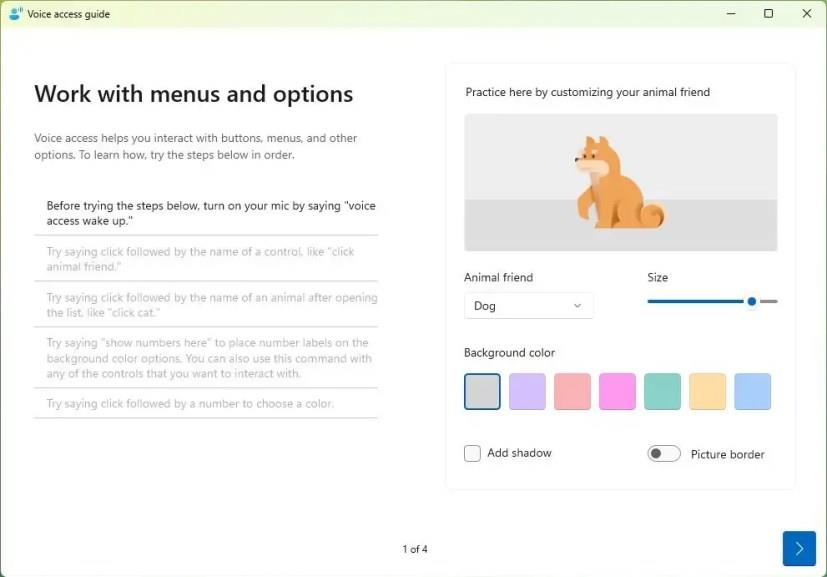
دليل الوصول الصوتي
إذا كنت بحاجة إلى مساعدة إضافية بشأن الأوامر التي يمكنك استخدامها ، فإن Voice Access يتضمن أيضًا دليلًا يسرد جميع الأوامر الصوتية للتحكم في جهاز الكمبيوتر الخاص بك بصوتك فقط.

أوامر الوصول الصوتي
قم بتغيير إعدادات الوصول الصوتي على Windows 11
تأتي الميزة أيضًا مع إعدادات مختلفة. انقر فوق زر الإعدادات (الترس) على اليمين للوصول إلى قائمة الإعدادات. تتيح لك إعدادات "تحديد الميكروفون الافتراضي" تغيير الميكروفون الافتراضي الجديد أو الوصول إلى إعدادات الصوت لإدارة أجهزة الإدخال.

إعدادات ميكروفون الوصول الصوتي
تتضمن إعدادات "إدارة الخيارات" خيارات لتمكين أو تعطيل علامات الترقيم التلقائية ، وتصفية الكلمات غير المناسبة والتحكم في إعدادات بدء التشغيل.
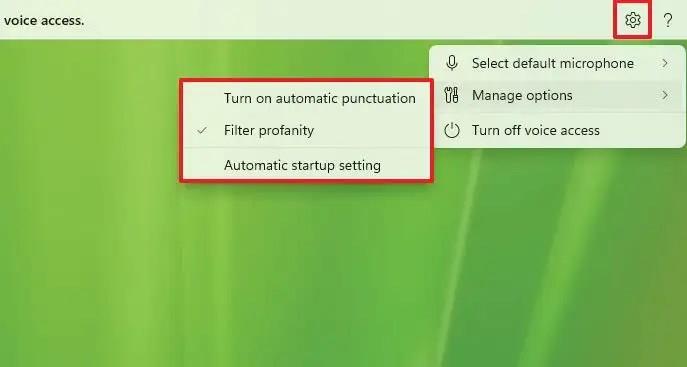
إعدادات الوصول الصوتي
إذا لم تعد بحاجة إلى الميزة ، فانقر على قائمة الإعدادات واختر خيار "إيقاف تشغيل الوصول الصوتي".
تعرف على طرق فعالة لحل مشكلة شاشة التحميل اللانهائية المحبطة في Skyrims، مما يضمن تجربة لعب أكثر سلاسة ودون انقطاع.
أنا غير قادر على العمل مع شاشة اللمس الخاصة بشكوى HID فجأة. أنا جاهل فيما يتعلق بما أصاب جهاز الكمبيوتر الخاص بي. إذا كان هذا هو الحال، فإليك بعض الإصلاحات.
هل تريد معرفة كيف يمكنك بث Aquaman حتى لو لم يكن متاحًا للبث في بلدك؟ واصل القراءة وبحلول نهاية المنشور، ستتمكن من الاستمتاع بـ Aquaman.
تعرف على كيفية حفظ صفحة ويب بسهولة كملف PDF واكتشف طرقًا وأدوات متنوعة لتحويل محتوى الويب إلى ملفات PDF محمولة للوصول إليها ومشاركتها دون اتصال بالإنترنت.
ستساعد هذه المدونة المستخدمين على تنزيل برنامج التشغيل Logitech G510 وتثبيته وتحديثه لضمان قدرتهم على الاستفادة الكاملة من ميزات لوحة المفاتيح Logitech هذه.
اكتشف خطوات استكشاف الأخطاء وإصلاحها والأساليب التي أثبتت جدواها لمعالجة المشكلات المتأخرة في Rainbow Six Siege، مما يضمن تجربة لعب أكثر سلاسة ومتعة
ما الذي يمكنك تحويل ملف PDF الخاص بك إلى ملف نصي؟ لا تقلق، فستجد في هذا الدليل طريقتين من أبسط الطرق لتحويل ملف PDF إلى ملف نصي.
قد لا يعمل محرر نهج المجموعة على جهاز الكمبيوتر الخاص بك بسبب خطأ gpedit.msc لم يتم العثور عليه. هنا هو كيفية إصلاحه!
جوجل العثور على جهازي لا يعمل؟ لا تقلق، ستزودك المدونة بدليل شامل لاستكشاف مشكلات Google Find My Device وإصلاحها وحلها.
استكشف الحلول خطوة بخطوة المصممة خصيصًا لأنظمة Mac، مما يضمن تجربة Discord سلسة دون انقطاع.
استكشف خطوات استكشاف الأخطاء وإصلاحها لمعالجة المشكلات الشائعة واستعادة بث Netflix مرة أخرى على Roku بسلاسة.
تعرف على كيفية زيادة سعة تخزين أجهزة iPhone بكفاءة من خلال دليلنا الشامل. اكتشف الخطوات والخيارات العملية لضمان عدم نفاد المساحة المخصصة لذكرياتك العزيزة وبياناتك الأساسية مرة أخرى.
هل تعرف كيف ترى جميع التطبيقات التي تتعقبك على الفيسبوك؟ وهل لديك أي فكرة عن كيفية منعهم؟ تابع القراءة لمعرفة كيفية حماية بياناتك من التطبيقات التي يتتبعها فيسبوك.
ستساعد هذه المدونة القراء على تنزيل وتحديث برنامج تشغيل Canon MF237W لنظام التشغيل Windows 11/10 من خلال الخطوات الموصى بها من قبل الخبراء.
ستساعد هذه المدونة القراء على تعطيل ميزة Copilot على نظام التشغيل Windows إذا كانوا لا يريدون استخدام نموذج الذكاء الاصطناعي.
شراء محرك أقراص خارجي جديد؟ وفر لنفسك بعض المال وقم بتحويل القرص الصلب القديم إلى قرص ثابت خارجي. اقرأ لمعرفة المزيد حول التحويل وأنواع العبوات الخاصة بمحرك الأقراص الثابتة الجديد لديك.
ستساعد هذه المدونة القراء الذين يواجهون الخطأ "هناك خطأ ما في الخادم الوكيل" في Chrome على نظام التشغيل Windows.
لا يعمل Kaspersky Password Manager بشكل صحيح على جهاز الكمبيوتر الذي يعمل بنظام Windows 11/10. بغض النظر عن السبب، إليك بعض أفضل الطرق لإصلاح المشكلة.
ستساعد هذه المدونة القراء على حل مشكلة ASUS Touchpad Not Working On Windows من خلال الخطوات التي يوصي بها الخبراء والتي تكون سريعة وسهلة المتابعة.
إذا بدا أن وظيفة النسخ واللصق لا تعمل على WhatsApp web، على الرغم من المحاولات الكثيرة، فجرّب هذه الإصلاحات وستتمكن من حل المشكلة في أسرع وقت.
إذا كنت تواجه أخطاء أو أعطال، اتبع الخطوات لاستعادة النظام في ويندوز 11 لإرجاع جهازك إلى إصدار سابق.
إذا كنت تبحث عن أفضل بدائل لمايكروسوفت أوفيس، إليك 6 حلول ممتازة للبدء بها.
توضح هذه الدروس كيفية إنشاء رمز اختصاري على سطح مكتب ويندوز لفتح موجه الأوامر في موقع مجلد محدد.
لا تريد من الآخرين الوصول إلى جهاز الكمبيوتر الخاص بك أثناء غيابك؟ جرب هذه الطرق الفعالة لقفل الشاشة في ويندوز 11.
هل تواجه صعوبة في معرفة كيفية تعيين فيديو كحافظة شاشة في ويندوز 11؟ نكشف لك كيفية القيام بذلك باستخدام برنامج مجاني مثالي لتنسيقات ملفات الفيديو المتعددة.
هل تزعجك ميزة القارئ في ويندوز 11؟ تعلم كيفية تعطيل صوت القارئ بطرق سهلة ومتعددة.
المحاولة للحفاظ على صناديق البريد الإلكتروني المتعددة يمكن أن تكون مؤلمة، خاصة إذا كانت لديك رسائل إلكترونية هامة تصل إلى كليهما. هذه مشكلة يواجهها الكثير من الناس إذا كانوا قد فتحوا حسابات Microsoft Outlook وGmail في الماضي. مع هذه الخطوات البسيطة، ستتعلم كيفية مزامنة Microsoft Outlook مع Gmail على أجهزة الكمبيوتر الشخصية وأجهزة Apple Mac.
كيفية تمكين أو تعطيل نظام تشفير الملفات على ويندوز. اكتشف الطرق المختلفة لويندوز 11.
إذا كانت لوحتك تحتوي على فراغ مزدوج، أعد تشغيل الكمبيوتر وتحقق من إعدادات لوحة المفاتيح الخاصة بك.
نوضح لك كيفية حل خطأ "لا يمكن لـ Windows تسجيل دخولك لأن ملف التعريف الخاص بك لا يمكن تحميله" عند الاتصال بجهاز كمبيوتر عبر سطح المكتب البعيد.

























